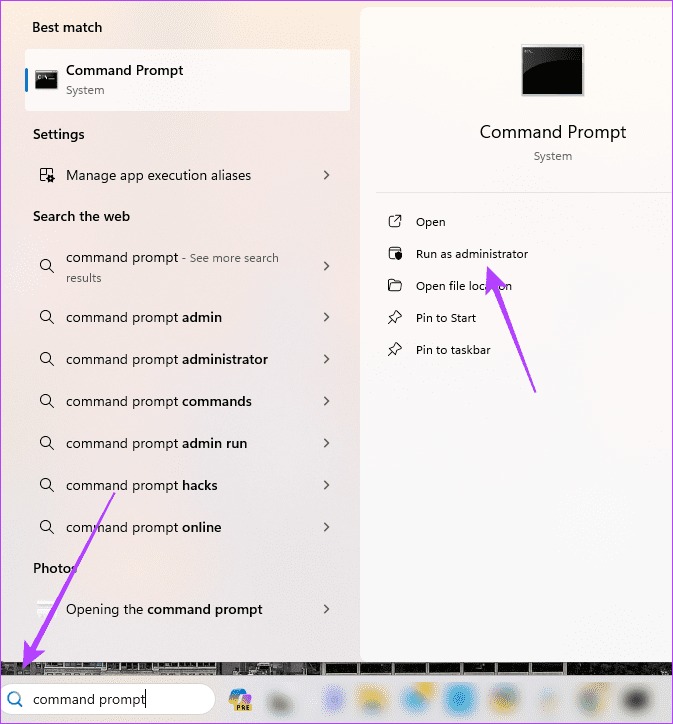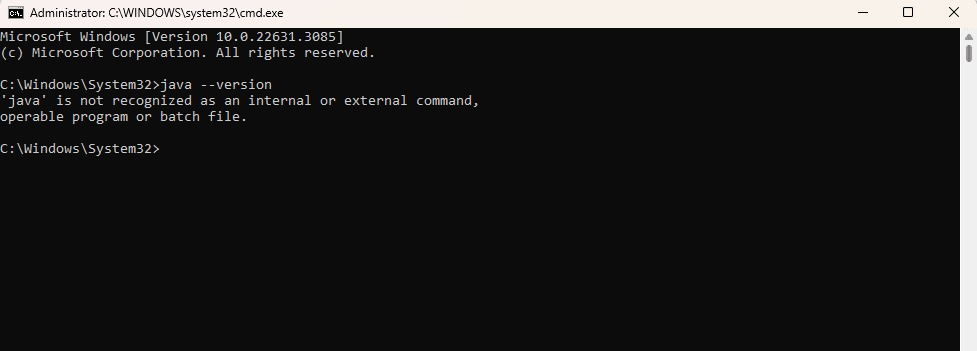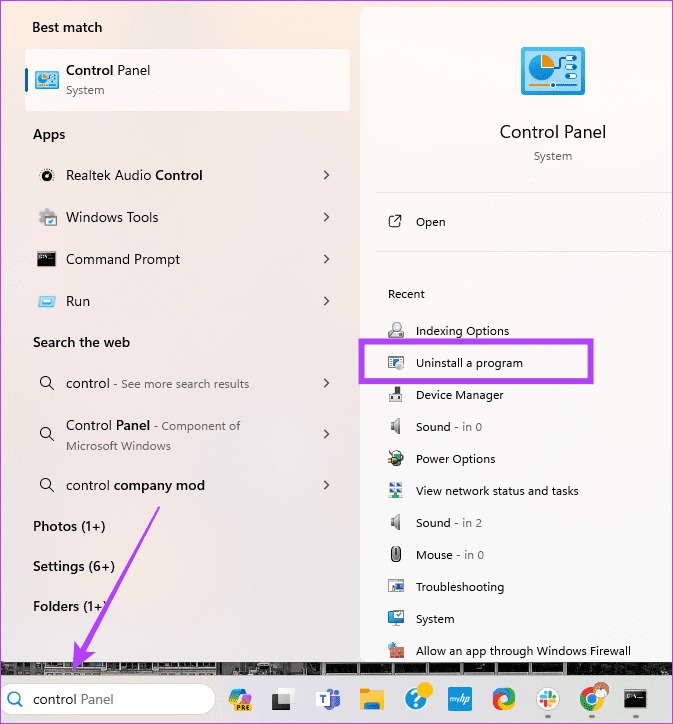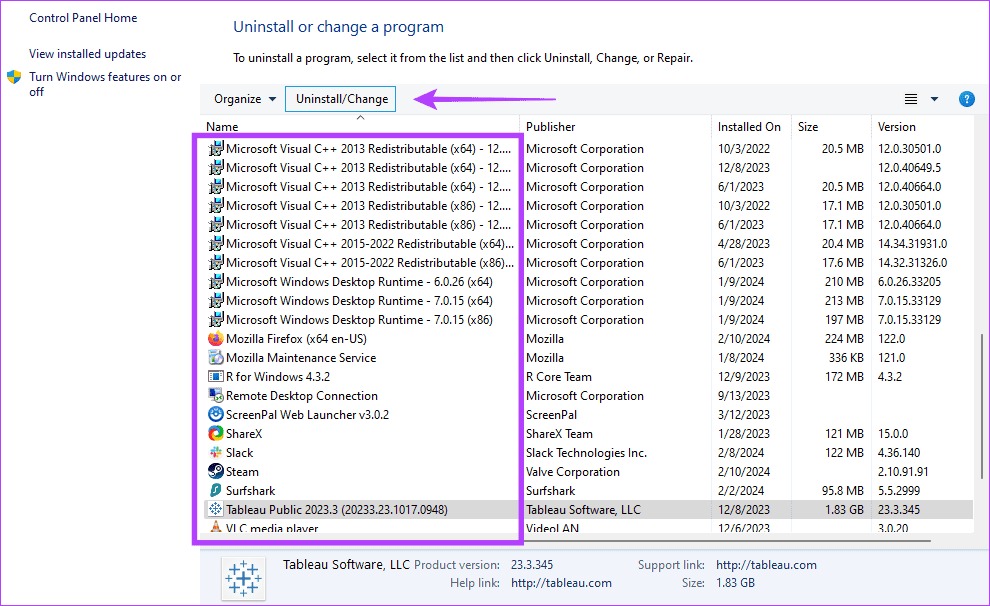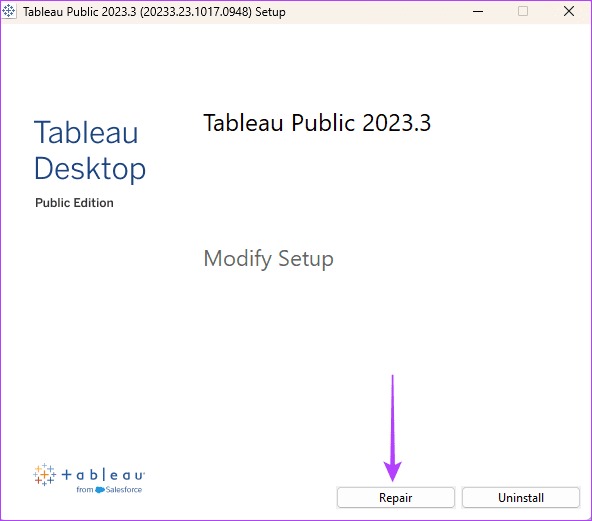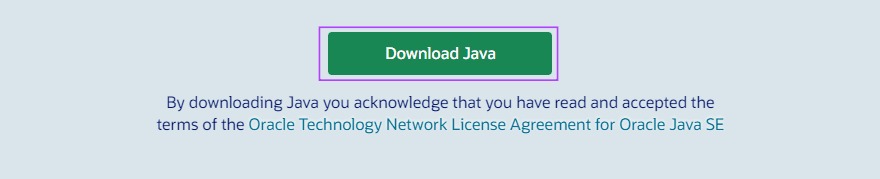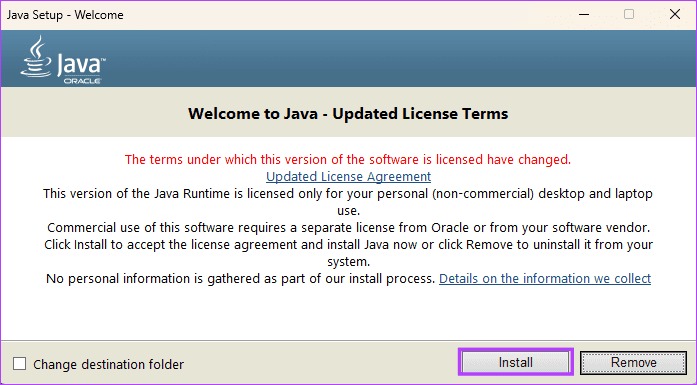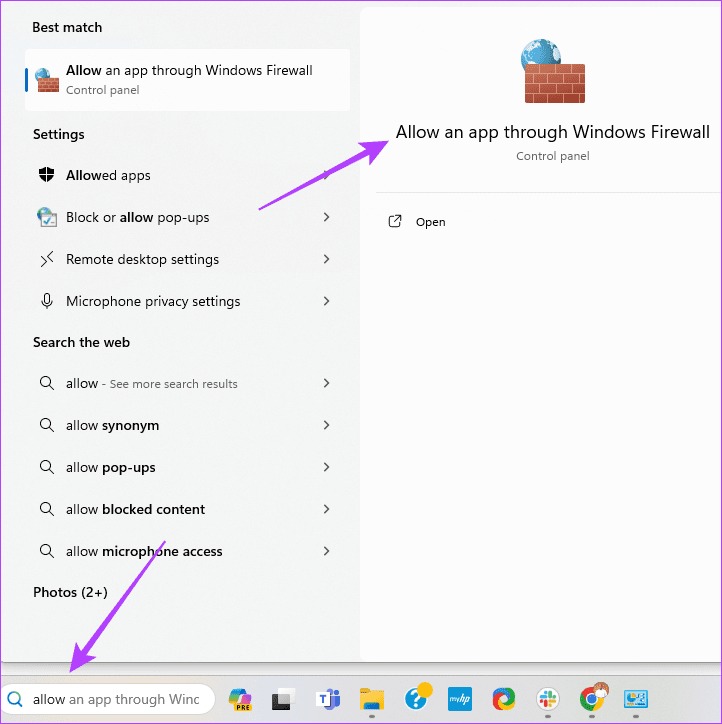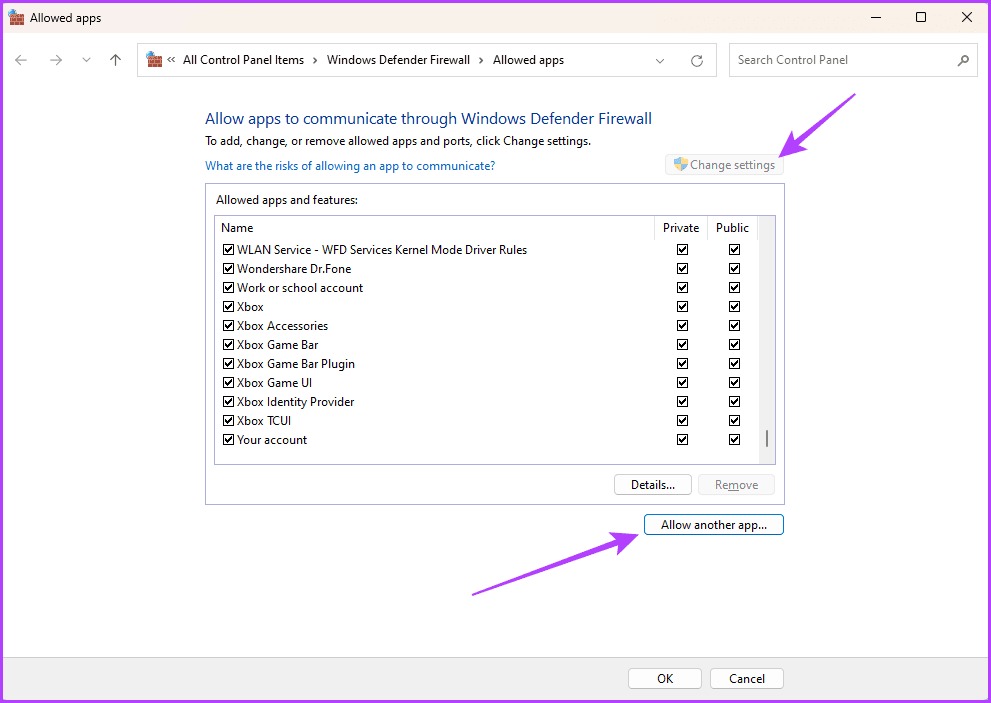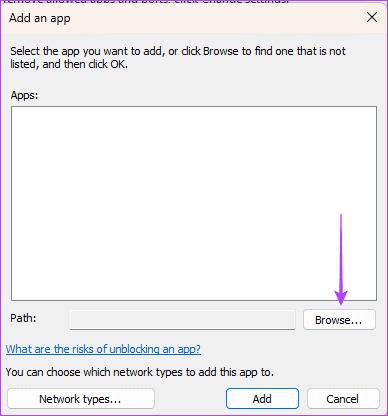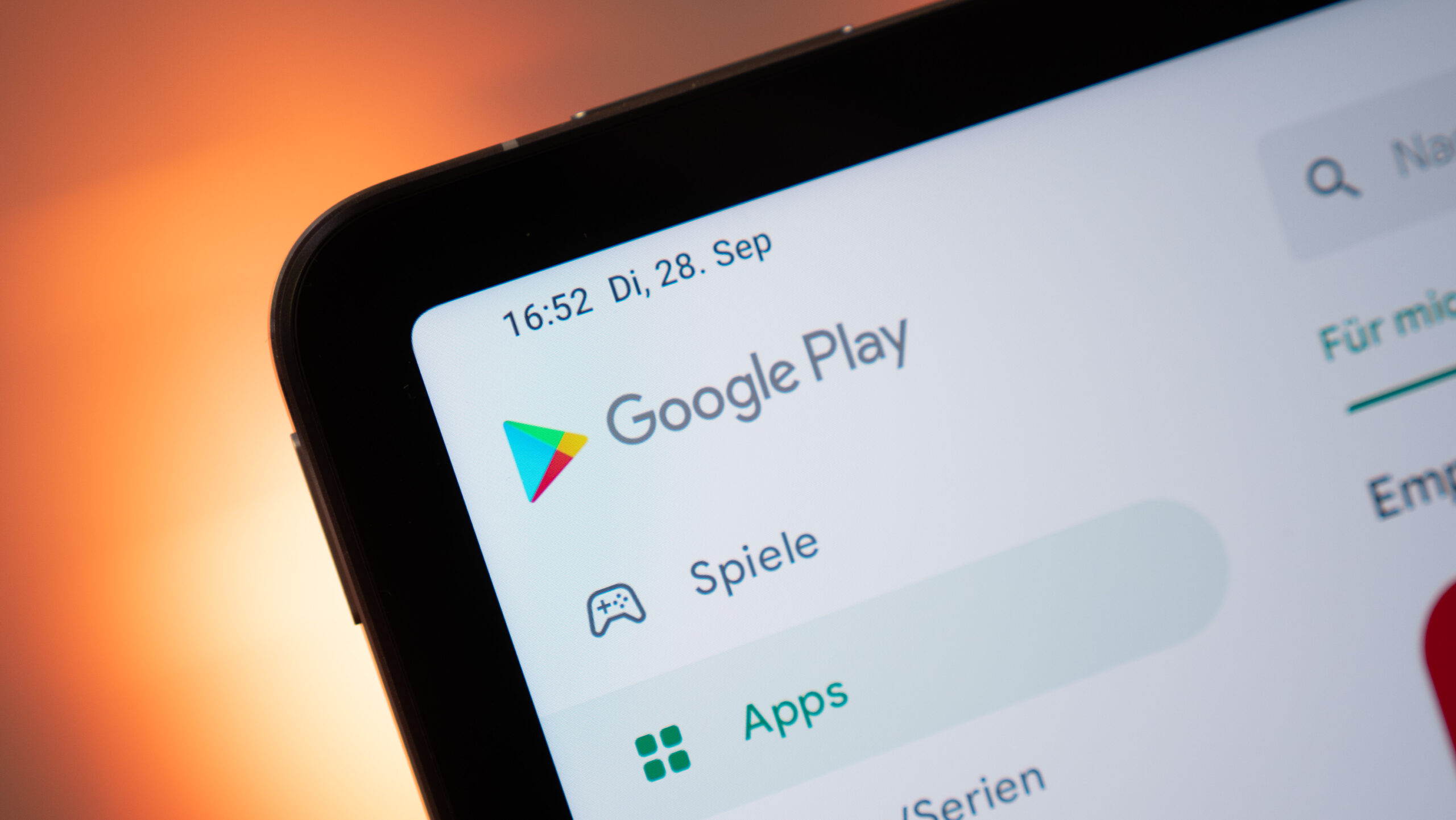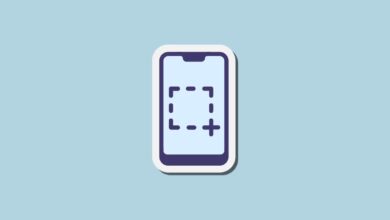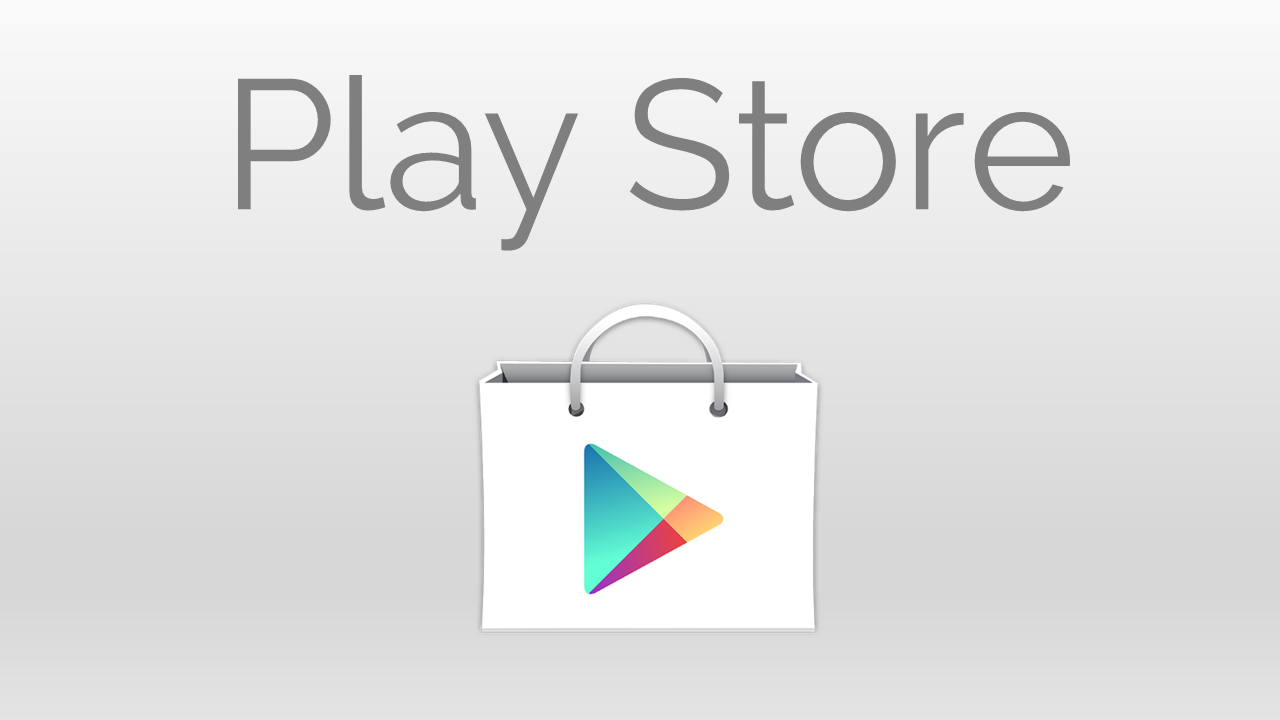نحوه رفع خطای Unable to Locate Java Runtime
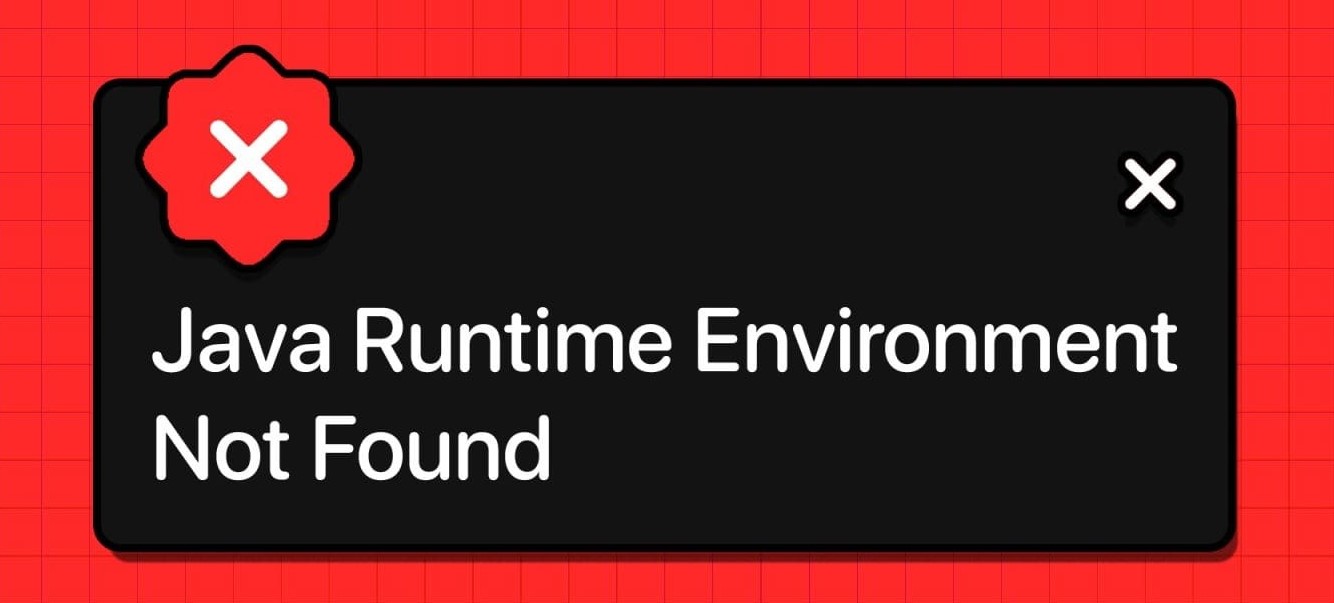
Java Runtime Environment (JRE)، نرم افزاری است که برای اجرای برنامه های جاوا بر روی هر سیستم عاملی که از آن پشتیبانی می کند، مورد نیاز است. JRE شامل کتابخانه های کلاس جاوا، ماشین مجازی جاوا (JVM) و سایر مولفه های ضروری برای اجرای کدهای جاوا است.
JVM مسئول بارگیری، تفسیر و اجرای بایت کد جاوا است. بایت کد، فرمتی قابل حمل است که توسط کامپایلر جاوا از کد منبع جاوا تولید می شود. JRE همچنین شامل کتابخانه های کلاس جاوا است که مجموعه ای از کلاس های از پیش تعریف شده را ارائه می دهد که برنامه نویسان می توانند برای انجام وظایف رایج مانند ورودی/خروجی، شبکه و مدیریت حافظه از آن ها استفاده کنند.
اگر جاوا به درستی نصب نشده باشد، برنامه های وابسته خراب شده باشند یا چندین نسخه جاوا روی سیستم شما نصب شده باشد، ممکن است با خطای Unable to Locate Java Runtime مواجه شوید. ما عملیترین راهحلها را بررسی کردهایم و در این پست، به نحوه رفع این خطا می پردازیم.
پیش نیاز: جاوا را به درستی نصب کنید
اگر جاوا را نصب نکردهاید یا آن را اشتباه نصب کردهاید، همه برنامههایی که به آن متکی هستند، این پیغام خطا را برمیگردانند: Java Runtime Environment not found. قبل از اینکه به راه حل های زیر بروید، باید وضعیت جاوا را در کامپیوتر خود بررسی کنید.
مرحله ۱: در نوار جستجوی ویندوز، Command Prompt را تایپ کنید و روی گزینه Run as Administrator کلیک کنید.
مرحله ۲: دستور زیر را تایپ کرده و Enter را بزنید تا وضعیت جاوا خود را بررسی کنید.
java -versionمرحله ۳: با اجرای دستور، در صورت نصب صحیح، نسخه جاوا در کامپیوتر شما نمایش داده می شود. در غیر این صورت ممکن است پیغام خطا دریافت کنید.
۲. برنامه وابسته به جاوا را تعمیر کنید
همچنین احتمال وجود یک برنامه خراب وابسته به جاوا را باید بررسی کنید. برخی از برنامه ها دارای گزینه تعمیر هستند. در حالی که مراحل تعمیر ممکن است بسته به برنامه متفاوت باشد، به طور کلی، اکثر برنامه ها از روندی که در زیر توضیح داده شده است پیروی می کنند.
مرحله ۱: به پنجره جستجو در نوار وظیفه بروید، control را تایپ کنید و روی گزینه Uninstall a program کلیک کنید.
مرحله ۲: برنامه را در ستون نام انتخاب کنید، سپس روی هر یک از این گزینه های موجود کلیک کنید: Change، Uninstall/Change
مرحله ۳: روی دکمه Repair کلیک کنید و هر دستورالعملی را برای تکمیل فرآیند دنبال کنید.
۳. برنامه وابسته به جاوا را دوباره نصب کنید
اگر تعمیر برنامه وابسته کار نکرد، باید برنامه را دوباره نصب کنید. با این حال، قبل از نصب مجدد آن، باید برنامه را به طور کامل حذف کنید.
به این ترتیب، این کار تضمین می کند که هر گونه خرابی که بر نصب قدیمیتر تأثیر بگذارد، بر نصب جدید تأثیر نخواهد گذاشت.
۴. JAVA RUNTIME ENVIRONMENT را دانلود و نصب کنید
پس از اجرای دستور Java -version، اگر متوجه شدید جاوا در رایانه شما وجود ندارد، باید آن را دانلود و نصب کنید. این نیاز به بازدید از وب سایت رسمی جاوا دارد.
مرحله ۱: به وب سایت رسمی جاوا مراجعه کرده و بر روی دکمه سبز رنگ دانلود کلیک کنید.
مرحله ۲: برای شروع نصب، روی فایل دانلود شده دوبار کلیک کنید.
مرحله ۳: روی دکمه Install کلیک کنید.
مرحله ۴: نصب کننده را ببندید و بررسی کنید که مشکل برطرف شده است یا خیر.
۵. نسخه های متناقض جاوا را حذف نصب کنید
آیا با وجود اینکه جاوا از قبل نصب شده است، همچنان با خطای برنامه مواجه می شوید؟ اگر چنین است، می تواند نشان دهنده خرابی در Java Runtime Environment یا نسخه های متناقض جاوا باشد. در این صورت، میتوانید با حذف کامل نسخههای قدیمی جاوا و باقی گذاشتن آخرین نسخه، تداخل ها را حل کنید.
۶. به جاوا از طریق فایروال خود اجازه دهید
فایروال ویندوز ۱۱ با مسدود کردن تهدیدات، برنامه های ناخواسته و سایر نرم افزارهای مخرب به محافظت از سیستم شما کمک می کند. با این حال، برخی از برنامه ها ممکن است برای عبور از فایروال درخواست مجوز کنند. اگر فایروال جاوا را مسدود کند، با خطای Java Runtime Environment is not found مواجه می شوید.
مرحله ۱: در نوار جستجوی ویندوز، allow را تایپ کنید و روی Allow an app through Windows Firewall کلیک کنید.
مرحله ۲: روی دکمه Change Settings و Allow other app کلیک کنید.
مرحله ۳: روی Browse کلیک کنید، به مسیر زیر بروید و جاوا را اضافه کنید.
C:\ProgramData\Microsoft\Windows\Start Menu\Programs\Javaمرحله ۴: روی دکمه OK کلیک کنید و خطای جاوا باید حل شود.
تعداد کمی از افراد ممکن است با این مشکل روبرو شوند که نتوانند Java Runtime Environment را بیابند یا بارگذاری کنند. این مشکل اغلب به خرابی در برنامه یا JRE مرتبط است. با پیمودن راه حل هایی که ما بررسی کردیم، آن را با موفقیت حل خواهید کرد.
بیشتر بخوانید:
آموزش دانلود و نصب اندروید استودیو (Android Studio)
نحوه پاک کردن کش DNS در ویندوز
حل مشکل ۱۰۰% DISK در ویندوز